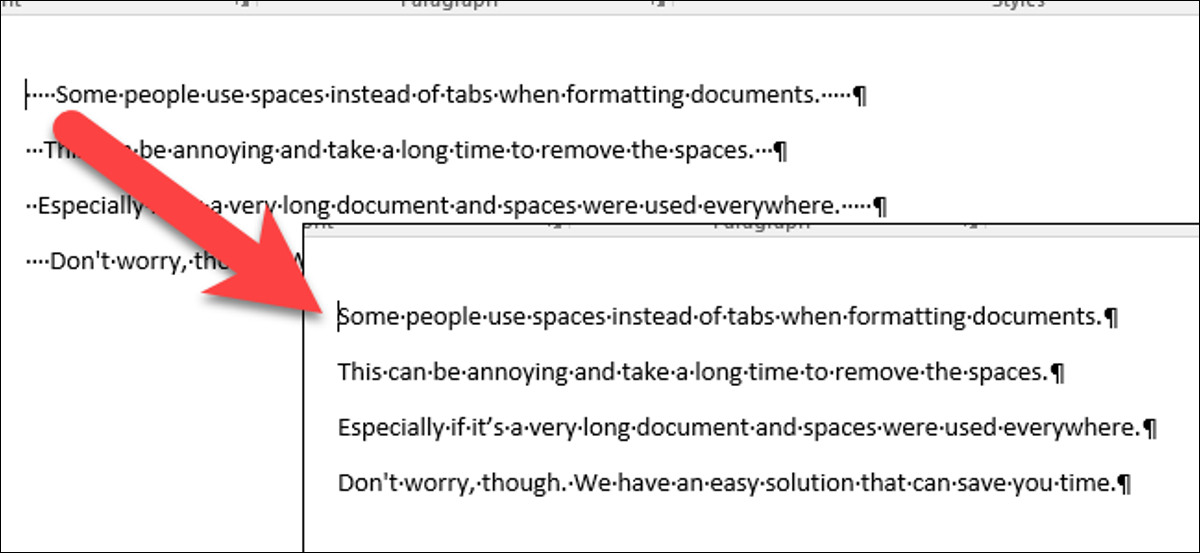
Se você trabalhou com muitos documentos onde outras pessoas usaram espaços para alinhar texto e imagens, você sabe que pode demorar muito para apagar manualmente os espaços extras no início e no final de cada linha.
O Word não oferece uma maneira simples de apagar espaços extras nas linhas. Provavelmente, você removeu os espaços manualmente pressionando repetidamente as teclas Limpar ou Backspace. Apesar disto, vamos mostrar-lhe uma maneira rápida e fácil de apagar os espaços extras de várias linhas ao mesmo tempo, o que vai te poupar tempo.
RELACIONADO: Como exibir caracteres que não são impressos no Word
Para iniciar, queremos ver onde estão os espaços, então devemos mostrar os caracteres que não são impressos. Para fazer isso, asegúrese de que la pestaña Inicio esté activada en la cinta y haga clic en el botón “Mostrar / Esconder ¶” na seção Parágrafo. Os espaços são mostrados como pontos.
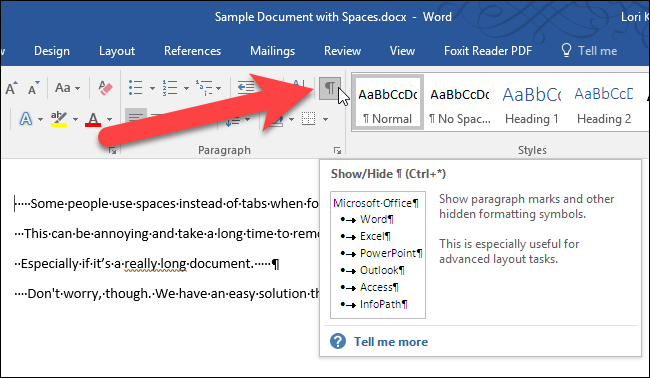
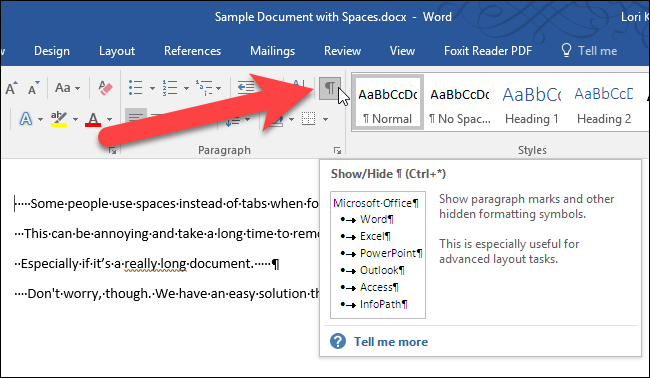
Selecione as linhas que contêm os espaços que deseja apagar e centralize as linhas pressionando Ctrl + E, ou clicando no botão Central na seção Parágrafo da guia Página inicial. Observe que os espaços nas linhas desapareceram.
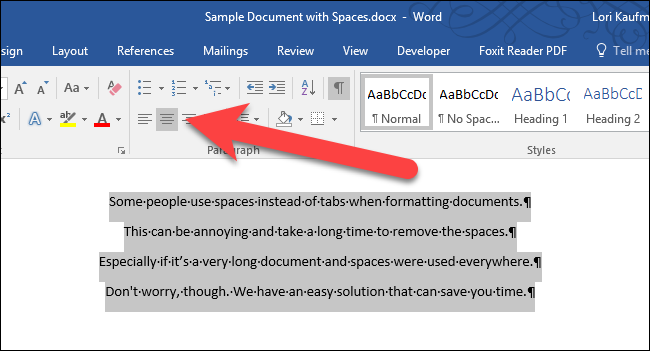
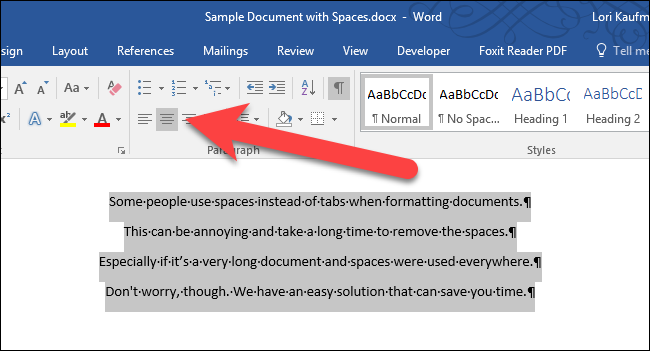
Agora, você pode formatar as linhas da maneira que quiser, sem espaços extras. Aqui nós alinhamos à esquerda as linhas selecionadas e agora elas estão soberbamente alinhadas à esquerda.
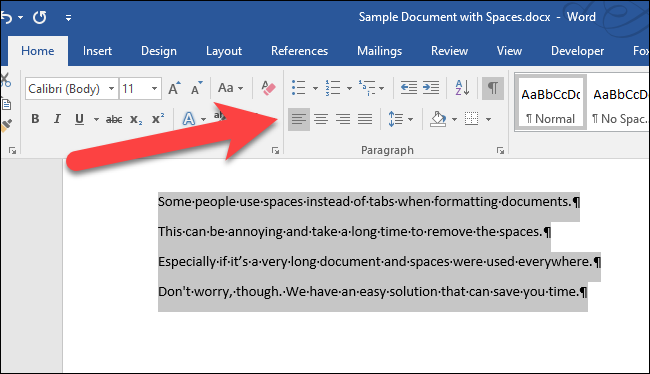
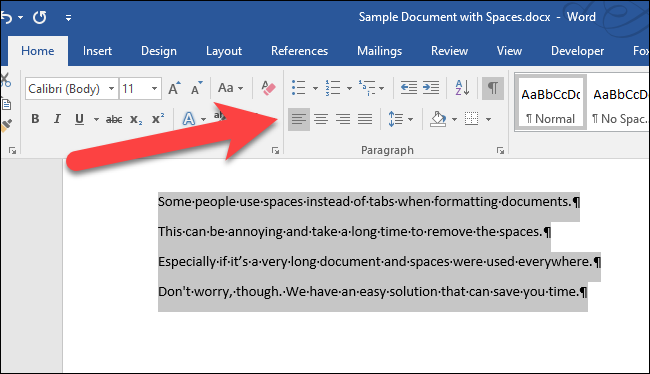
Além disso, você pode excluir espaços extras em linhas em arquivos .txt e .rtf desta forma. Basta abrir os arquivos no Word e seguir as etapas descritas nesta postagem.






